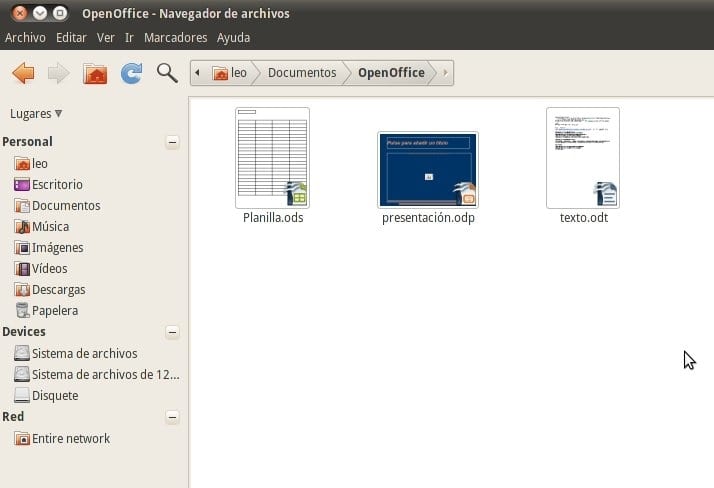
Bu, Ubuntu pencerelerimizdeki büyütme, küçültme ve kapatma düğmelerinin konumunu nasıl değiştireceğinizi öğrenmek için küçük bir öğreticidir, ancak Debian veya Ubuntu tabanlı herhangi bir dağıtım için de geçerli olabilir. Windows'tan gelen kullanıcıları en çok tedirgin eden şeylerden veya hobilerden birini ne kadar iyi biliyorsunuz Ubuntu pencerelerindeki düğmeler. Bu öğretici ile bunu değiştirmek kolaydır ve istesek bile, düğmeleri Windows ile aynı konuma gelen bazı dağıtımlarda, kendimizi Windows'tan ayırarak değiştirebiliriz.
Gconf, düğmeleri yapılandırmak için bir araç
Bu değişikliği yapmak için tuşlar, önce yapmamız gereken şey programı kurmak Gconf Düzenleyicisi, terminali kullanmak zorunda kalmadan grafiksel olarak uzman modifikasyonları yapmamızı sağlayan harika bir araç, ancak kurulumu için en iyisi terminal aracılığıyla yapmaktır. Gconf editörü şurada mevcut Canonical depolar böylece kullanabiliriz Ubuntu Yazılım Merkezi veya terminali açıp yazabiliriz
sudo apt-get install gconf editörü
Bu güçlü aracı kurduktan sonra, menü veya çizgi ve onu açıyoruz. İki kutulu bir pencere açılacak, biri klasör ağacına sahip olacak dikey diğeri ise tüm satışı kaplamayan ve işaretlediğimiz klasörü gösteren, aşağıdaki görüntüdeki gibi gidiyoruz:
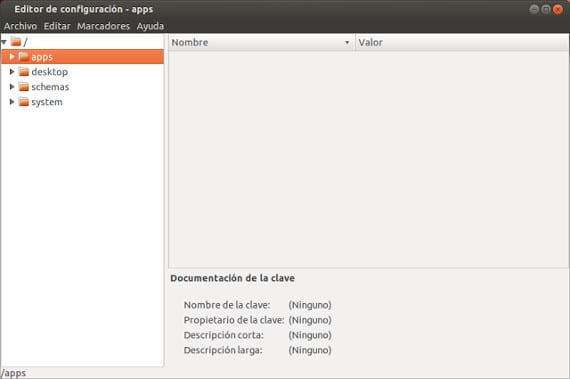
Ağaçta gitmemiz gerekecek Uygulamalar–> Metacity -> Genel ve sağdaki pencerede «yazan satırı bulunbutton_layout: küçült, büyüt, kapat«. Onu işaretliyoruz ve «kısmının ne olduğu ile ona çift tıklıyoruz: küçült, büyüt, kapat»Değiştirmemiz için yanıp söner.

Bu noktada, düğmelerin konumunu nasıl elde etmek istediğimize bağlı olarak kelimeleri değiştireceğiz. A) Evet, "azaltmak»Küçült düğmesinin konumunu değiştirin,«Maksimuma çıkarmak»Büyütme konumunu değiştirir ve«kapat»Yakın konumu değiştirir. Onu pencere olarak koymak istiyorsak, bu şekilde bırakmak zorunda kalacağız «: küçült, büyüt, kapat«. Çok önemli: Düğmelerin hangi tarafta olmasını istediğinize bağlı olarak, başlangıçta veya sonda «:» eklemelisiniz, «:»Pencerenin üst kısmındaki düğmelerin konumunu işaretler. Değiştirdikten sonra kaydeder ve kapatırız ve düğmelerin konumunu beğenimize göre değiştiririz. Kolay ve basit.
Daha fazla bilgi - Gnome'da saat yüzünü değiştirin
Kaynak ve Görüntü - Linux'ta yapın
Pencere düğmelerinin yerini soldan sağa değiştirmek istiyorum. «Metasite> genel> noktasında sadece« birleştirme yöneticisi »satırını görüyorum. Diğerlerine sahip değilim. Ubuntu 14.04'ü Unity masaüstü ile kullanıyorum.
Merhaba, Ubuntu 16.04'te nasıl değiştiririm? Çok teşekkür ederim.
Merhaba! Unity ile Ubuntu 17.04'te nasıl değiştirirsiniz? Teşekkürler!
Merhaba! Unity ile Ubuntu 17.04'te nasıl değiştiririm? Teşekkürler!
uygulamada sadece gconf-editor ve gksu görüyorum, yaptığım gibi metacity görünmüyor
Aynısı bana da oluyor. Metacity görünmüyor ...
Aynısı bana da oluyor. Metacity görünmüyor ...